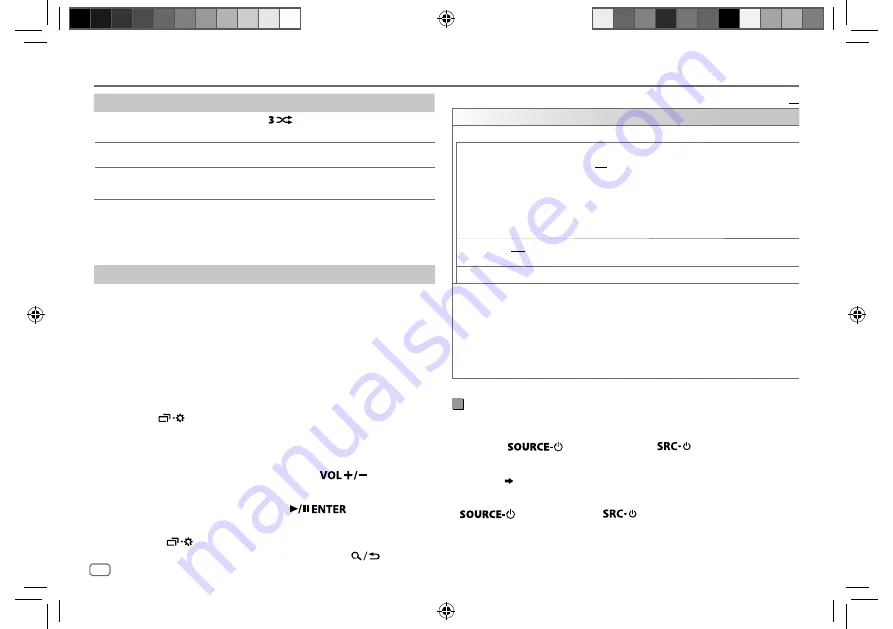
DEUTSCH
18
Data Size:
B6L (182 mm x 128 mm)
Book Size:
B6L (182 mm x 128 mm)
Zum
Auf der Frontblende
Zufallswiedergabe
Drücken Sie
wiederholt.
GROUP RANDOM
,
ALL RANDOM
,
RANDOM OFF
Auswählen einer Datei aus einem Ordner/
einer Liste
Siehe “Auswählen einer Datei aus einem Ordner/einer Liste” auf
Seite 10.
Umschalten zwischen angeschlossenen
Bluetooth-Audiogeräten
Drücken Sie
5
.
*
*
Durch Drücken der “Play”-Taste am angeschlossenen Gerät selber wird ebenfalls die Tonausgabe vom Gerät
umgeschaltet.
Die Bedienungen und Displayanzeigen unterscheiden möglicherweise sich je nach
Verfügbarkeit auf dem angeschlossenen Gerät.
Einstellungen zur Verwendung der JVC Remote-Anwendung
Die JVC Remote-Anwendung ist darauf ausgelegt, die Funktionen des JVC-
Autoreceivers von den folgenden Geräte zu steuern.
Vorbereitung:
Installieren Sie vor dem Verbinden die neueste Version der JVC Remote-Anwendung
auf Ihrem Gerät. Für die neueste Information besuchen Sie
<http://www.jvc.net/cs/car/>.
KD-R981BT
/
KD-R889BT
/
KD-R881BT
: iPhone/iPod (über Bluetooth oder über USB-
Eingang) oder Android-Smartphone (über
Bluetooth)
KD-R784BT
/
KD-R782BT
:
Android-Smartphone (über Bluetooth)
1
Halten Sie
gedrückt.
2
KD-R981BT
/
KD-R784BT
/
KD-R782BT
: Drehen Sie den Lautstärke-Regler, um
einen Gegenstand zu treffen
(
siehe
folgende Tabelle
)
, und drücken Sie
dann den Regler.
KD-R889BT
/
KD-R881BT
: Drücken
Sie
, um einen
Gegenstand zu treffen
(
siehe
folgende Tabelle
)
, und drücken Sie
dann
.
3
Wiederholen Sie Schritt
2
, bis der gewünschte Gegenstand gewählt
oder aktiviert ist.
4
Drücken Sie
zum Beenden.
Zum Zurückschalten zum vorherigen Einstellelement drücken Sie
.
Standard:
XX
REMOTE APP
SELECT
Wählen Sie das Gerät (IOS oder ANDROID), das die Anwendung ausführen soll.
IOS
YES
: Wählt das über Bluetooth oder USB-Eingang angeschlossene iPhone/iPod, das die
Anwendung ausführen soll. ;
NO
: Hebt auf.
Wenn IOS gewählt ist, wählen Sie iPod BT Quelle (oder iPod USB, wenn Ihr iPhone/iPod über USB-
Eingang angeschlossen ist) zum Aktivieren der Anwendung.
•
Die Konnektivität der Anwendung wird unterbrochen oder abgetrennt, wenn:
– Sie von der iPod BT-Quelle auf eine andere Wiedergabequelle umschalten, die über den
USB-Eingang angeschlossen ist.
– Sie können von iPod USB-Quelle auf iPod BT-Quelle umschalten.
ANDROID YES
: Wählt das Android-Smartphone zur Verwendung der Anwendung über Bluetooth. ;
NO
: Hebt auf.
ANDROID LIST
*
: Wählt das Android-Smartphone zur Verwendung aus der Liste.
STATUS
Zeigt den Status des gewählten Geräts.
IOS CONNECTED
: Sie können die Anwendung mit dem über Bluetooth oder USB-Eingang
angeschlossenen iPhone/iPod verwenden.
IOS NOT CONNECTED
: Kein IOS-Gerät ist zur Verwendung der Anwendung angeschlossen.
ANDROID CONNECTED
: Sie können die Anwendung mit dem über Bluetooth
angeschlossenen Android-Smartphone verwenden.
ANDROID NOT CONNECTED
: Kein Android-Gerät ist zur Verwendung der Anwendung
angeschlossen.
*
Wird nur angezeigt, wenn
[ANDROID]
unter
[SELECT]
auf
[YES]
gestellt ist.
Hören von iPhone/iPod über Bluetooth
(für KD-R981BT/KD-R889BT/
KD-R881BT)
Sie können die Titel auf dem iPhone/iPod über Bluetooth auf dieser Einheit hören.
Drücken Sie
(für
KD-R981BT
) oder
(für
KD-R889BT
/
KD-R881BT
) wiederholt zum Wählen von iPod BT.
•
Sie können das iPod/iPhone auf gleiche Weise wie iPod/iPhone über USB-Eingang
bedienen.
( 8)
•
Wenn Sie ein iPhone/iPod an den USB-Eingang anschließen, während Sie die iPod
BT-Quelle hören, schaltet die Quelle automatisch auf iPod USB um. Drücken Sie
(für
KD-R981BT
) oder
(für
KD-R889BT
/
KD-R881BT
) , um iPod
BT zu wählen wenn das Gerät immer noch über Bluetooth angeschlossen ist.
BLUETOOTH®
JS_JVC_KD_R981_E_GE.indd 18
JS_JVC_KD_R981_E_GE.indd 18
5/9/2016 12:28:59 PM
5/9/2016 12:28:59 PM
















































